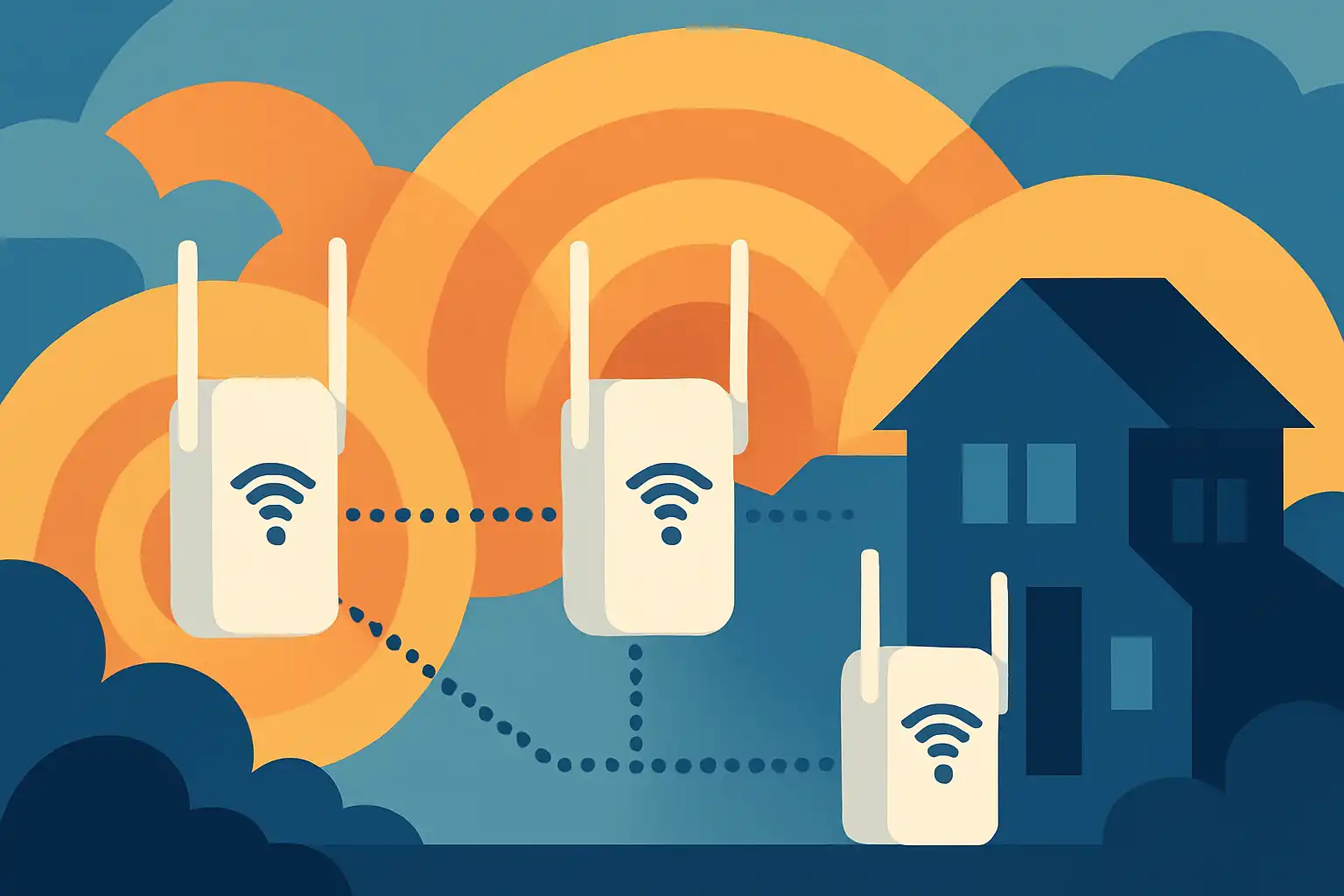Waarom meerdere versterkers gebruiken in plaats van mesh?
Niet iedereen wil of kan investeren in een mesh-systeem. Goedkope wifi-versterkers (extenders) zijn toegankelijk en snel inzetbaar. Met de juiste aanpak kun je met meerdere versterkers voldoende dekking en redelijke prestaties realiseren. Belangrijk is te begrijpen dat extenders technisch anders werken dan mesh: ze zijn vaak eenvoudiger, hebben geen centrale coördinatie en kunnen snelheid verliezen als ze het signaal draadloos "doorgeven". Daarom draait het om slimme plaatsing, de juiste instellingen en waar mogelijk bekabeling.
Belangrijke principes voordat je begint
- Zorg voor een goede bron: het basisrouter-signaal moet stabiel en snel zijn. Een slecht modem/router-signal kun je niet volledig compenseren met extenders. Lees meer over dekking en bereik.
- Gebruik dezelfde SSID en wachtwoord: dit maakt het voor apparaten eenvoudiger om te wisselen tussen punten. Houd er rekening mee dat sommige apparaten niet naadloos roamen zoals bij echte mesh.
- Schakel DHCP uit op extra versterkers: laat de router het IP-beheer doen, anders ontstaan conflicten en dubbele NAT.
- Vermijd kanaaloverlap: verdeel kanalen op 2.4 GHz en 5 GHz om interferentie te beperken. Zie ook snelheid en bandbreedte.
Keuze van modus: access point vs extender/bridge
Veel versterkers bieden meerdere werkmodi. Als je kunt, kies dan voor access point (AP)-modus en sluit de versterker met een ethernetkabel aan op je router. Dit elimineert het verdubbelingsverlies dat ontstaat bij draadloze doorvoer en verbetert roaming.
- Access point modus: beste prestaties bij bekabelde aansluiting.
- Bridge/repeater modus: handig als er geen bekabeling mogelijk is, maar verwacht wel snelheidsverlies.
Wil je weten hoe een ethernet backhaul je netwerk kan transformeren? Lees dan dit artikel.
Praktische stappen voor het combineren van meerdere versterkers
1. Plan je layout
Loop je huis of kantoor en bepaal plekken met slechte ontvangst. Plaats elke versterker halverwege tussen de router en het gebied met slechte ontvangst, zodat elke unit nog minstens één of twee balkjes signaal van de vorige heeft. Raadpleeg installatie en plaatsing voor meer tips.
2. Gebruik dezelfde SSID en beveiliging
Geef alle units dezelfde netwerknaam (SSID) en wachtwoord en kies dezelfde beveiligingsmethode (WPA2 of WPA3 als ondersteund). Dit helpt apparaten makkelijker te wisselen tussen punten. Voor apparaten met strenge beveiligingsbehoeften, lees beveiliging en updates.
3. Schakel DHCP uit en vermijd dubbele routers
Op extra versterkers zet je DHCP uit (of gebruik AP-modus) zodat alleen je hoofdrouter IP-adressen uitgeeft. Als een versterker in routermodus blijft, ontstaat vaak dubbele NAT wat problemen kan geven bij gaming, VPN en port forwarding. Controleer de handleiding van je versterkers voor de juiste instellingen.
4. Kanaalplanning en bandgebruik
Stel vaste kanalen in voor 2.4 GHz (selecteer niet-overlappende kanalen zoals 1, 6 en 11) en kies voor 5 GHz verschillende kanalen met zo min mogelijk overlap. Houd rekening met buren en andere bronnen van interferentie. Gebruik 5 GHz waar snelheid belangrijk is en 2.4 GHz voor bereik en legacy-apparaten. Meer over bandbreedte lees je in snelheid en bandbreedte.
5. Signaalsterkte en overlap optimaliseren
Te veel overlap leidt tot interferentie; te weinig overlap laat gaten in de dekking. Doel op een overlap waarin apparaten minstens een paar balkjes signaal hebben op grenszones. Gebruik apps of een wifi-analyzer om dit te testen. Als extenders te dicht op elkaar staan kan dit juist voor problemen zorgen.
Tips voor betere roaming en gebruikerservaring
- Vendor-consistentie: extenders van hetzelfde merk bieden vaak soepeler roaming, maar het is geen garantie. Lees productinformatie voor compatibiliteit en standaarden op compatibiliteit en standaarden.
- Vermijd bandsteering conflicten: sommige extenders hebben automatische bandsteering; test of dit in jouw setup helpt of juist apparaten van 5 GHz pusht naar langzamere 2.4 GHz.
- Gebruik QoS en gastnetwerken verstandig: prioriteer latency-kritische apparaten zoals camera’s of gameconsoles. Voor praktische tips over netwerkdeling en QoS, zie dit artikel.
Wanneer werkt het niet en wat is het alternatief?
Als je veel doorvoerverlies ziet, veel apparaten tegelijk gebruikt worden, of je professionele betrouwbaarheid nodig hebt (voor beveiligingscamera’s of real-time applicaties), dan is een bekabeld netwerk met access points of een echt mesh-systeem vaak beter. Overweeg powerline-adapters of MoCA als bekabeling lastig is. Voor camera’s en kritische toepassingen, lees dat artikel.
Testen en finetunen
Na installatie: loop een testronde met speedtests en een wifi-analyzer, controleer latenties en packet loss, en test in realistische scenario’s (video streamen, videobellen, gaming). Update firmware voor zowel router als extenders — firmware kan onverwacht veel verbeteren, zoals beschreven in ons firmware-artikel. Raadpleeg ook storingen oplossen als je problemen tegenkomt.
Conclusie
Meerdere goedkope wifi-versterkers kunnen een effectieve, betaalbare manier zijn om gaten in je wifi-dekking te dichten, mits je aandacht besteedt aan plaatsing, instellingen en kanalentechniek. Waar mogelijk verkies je bekabelde connecties (access point modus) en houd je netwerkbeheer gecentraliseerd op je hoofdrouter. Test, meet en pas aan: met een beetje planning kun je een vrijwel naadloze ervaring creëren zonder de hogere kosten van een mesh-systeem.
Wil je meer diepgaande handleidingen voor installatie en plaatsing of beveiliging? Bekijk installatie en plaatsing en beveiliging en updates voor praktische stappen en tips.